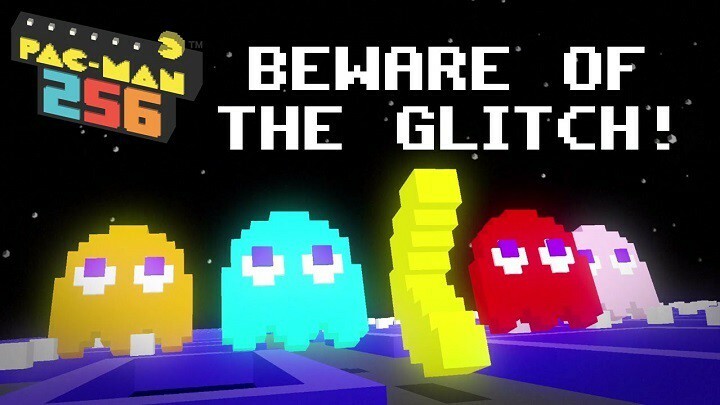سيحافظ هذا البرنامج على تشغيل برامج التشغيل الخاصة بك ، وبالتالي يحميك من أخطاء الكمبيوتر الشائعة وفشل الأجهزة. تحقق من جميع برامج التشغيل الخاصة بك الآن في 3 خطوات سهلة:
- تنزيل DriverFix (ملف تنزيل تم التحقق منه).
- انقر ابدأ المسح للعثور على جميع برامج التشغيل التي بها مشكلات.
- انقر تحديث برامج التشغيل للحصول على إصدارات جديدة وتجنب أعطال النظام.
- تم تنزيل DriverFix بواسطة 0 القراء هذا الشهر.
يُعد YouTube خدمة رائعة متاحة على العديد من الأنظمة الأساسية ، لكن العديد من المستخدمين أبلغوا عن مشاكل معهم youtube.com/activate أدخل شاشة الرمز على Xbox One. تُستخدم هذه الشاشة للمصادقة ، وإذا فشلت في المصادقة ، فقد لا تتمكن من مشاهدة YouTube على Xbox One. ومع ذلك ، هناك طريقة لإصلاح هذه المشكلة.
كيف يمكنني إصلاح مشكلات Youtube.com/activate أدخل الرمز على Xbox One؟ أول شيء يمكنك القيام به هو إعادة تسجيل الدخول إلى حسابك ومحاولة مصادقة تطبيق YouTube مرة أخرى. إذا فشلت هذه الطريقة ، فحاول إعادة تشغيل كل من Xbox One واتصال الشبكة لإصلاح المشكلة.
كيفية إصلاح مشكلات youtube.com/activate أدخل شاشة الرمز على Xbox One
- أعد تسجيل الدخول إلى حسابك
- تحقق من اتصالك بالإنترنت
- أعد تشغيل Xbox
1. أعد تسجيل الدخول إلى حسابك
في بعض الأحيان ، يمكن أن تساعدك إعادة تسجيل الدخول إلى حسابك youtube.com/activate أدخل الرمز مشاكل. لتسجيل الدخول إلى حسابك ، ما عليك سوى اتباع الخطوات التالية:
- افتح موقع YouTube برنامج.
- رئيس لأكثر من تسجيل الدخول والإعدادات.
- حدد الآن تسجيل الدخول و اضغط X.
- سيقدم لك التطبيق رمزًا.
- اكتب الرمز ولا تغلق النافذة.
- اذهب إلى youtube.com/activate من جهاز الكمبيوتر أو الهاتف.
- أدخل الآن معلومات حساب Google الخاص بك وقم بتسجيل الدخول.
- أدخل الرمز الذي قدمه لك تطبيق YouTube وتابع.
- حدد الآن السماح بالمرور.
2. تحقق من اتصالك بالإنترنت

في بعض الأحيان ، قد يتسبب اتصالك بالإنترنت في حدوث مشكلات مع youtube.com/activate أدخل شاشة الرمز على Xbox One. كاقتراح بسيط ، يمكنك محاولة إعادة تشغيل المودم / الموجه. ولكن لاستكشاف مشكلات الشبكة وإصلاحها ، ما عليك سوى اتباع الخطوات التالية:
- اضغط على زر Xbox لفتح الدليل.
- حدد الآن إعدادات، ثم اختر جميع الإعدادات.
- يختار شبكة الاتصال.
- يختار اعدادات الشبكة. يجب أن تظهر جميع الاتصالات الآن.
- على الجانب الأيمن من شاشة إعدادات الشبكة ، حدد اختبر اتصال الشبكة.
- إذا تم اكتشاف أي مشكلات ، فسيحاول مستكشف أخطاء اتصال الشبكة ومصلحها إصلاحها.
- انتظر حتى ينتهي مستكشف الأخطاء ومصلحها من حل المشكلة.
3. أعد تشغيل Xbox

في بعض الأحيان ، يمكن أن يوفر لك الحل الأبسط أفضل النتائج ، ويزعم العديد من المستخدمين أنهم قاموا بإصلاح المشكلة مع youtube.com/activate أدخل شاشة الكود عن طريق إعادة تشغيل وحدة التحكم الخاصة بهم. للقيام بذلك ، اتبع الخطوات التالية:
- اضغط على زر Xbox وافتح الدليل.
- يختار إعدادات.
- يختار أعد تشغيل وحدة التحكم.
- إختر نعم للتأكيد.
نأمل أن تكون هذه الإصلاحات مفيدة لك. في غضون ذلك ، أخبرنا في قسم التعليقات أدناه حول المشكلات الأخرى التي صادفتها أثناء استخدام التطبيقات على جهاز Xbox One الخاص بك.
القصص ذات الصلة التي يجب التحقق منها:
- حدث خطأ 0x803f8003 خطأ Xbox [Fix]
- إليك كيفية إصلاح أخطاء Xbox One S المتكررة
- قم بإصلاح شاشة الموت السوداء على Xbox One بهذه الخطوات البسيطة